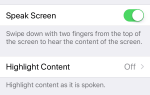Содержание
Музыкальное приложение, которое поставляется с iPhone, является проигрывателем по умолчанию, к которому большинство пользователей обращаются при воспроизведении цифровой музыки на своем устройстве iOS. Это дает вам доступ ко всем вашим песням, альбомам и спискам воспроизведения через удобную вкладку меню в нижней части экрана.
Однако часто ли вам приходится нажимать кнопку «Дополнительно», чтобы увидеть нужные параметры?
Встроенное музыкальное приложение iPhone
Как вы, наверное, видели в музыкальном приложении, слева направо можно выбрать один из четырех вариантов. По умолчанию это плейлисты, исполнители, песни и альбомы. Однако, если вам нужно просматривать свою библиотеку другим способом (например, по жанру), вам нужно будет использовать опцию Дополнительно, чтобы добраться до нее. Точно так же, если вы используете iTunes Radio довольно часто, вам также потребуется использовать это дополнительное подменю.
Чтобы начать настройку панели инструментов музыкального приложения, выполните следующие действия.
Настройка вкладок в интерфейсе музыкального приложения
- Если приложение «Музыка» еще не запущено, запустите его на главном экране iPhone.
- Чтобы попасть в меню настройки, вам нужно нажать на Больше Вкладка. Это расположено в нижнем правом углу экрана.
- Чтобы начать настройку, нажмите на редактировать кнопка, которая находится в верхнем левом углу экрана.
- Теперь вы увидите в верхней части экрана все доступные опции, которые можно добавить на панель инструментов приложения Музыка. Некоторые из них уже будут на панели инструментов в нижней части экрана, поэтому потратьте несколько минут, чтобы решить, какие из них вы хотите отобразить.
- Если, например, вы хотите добавить жанр выберите значок (изображение гитары) и перетащите его вниз к значку вкладка меню — на этом этапе вам также нужно будет решить, на какие вкладки поменять местами, поскольку одновременно могут отображаться только четыре вкладки.
- Чтобы добавить дополнительные параметры на вкладку меню, повторите шаг 5.
- Находясь в режиме редактирования, вы также можете переупорядочивать вкладки на панели инструментов. Например, вы можете подумать, что вкладка с песней была бы намного лучше, если бы вы сидели рядом с опцией плейлистов. Независимо от ваших предпочтений, вы можете перемещать вкладки на панели инструментов, просто перетаскивая их, пока вы не будете довольны расположением.
- Когда вы закончите настраивать меню вкладок музыкального приложения, нажмите на Готово кнопка.